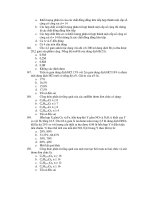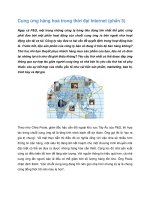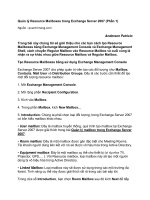Hoa Quả Tươi trong Lòng Đại Dương (phần 1) doc
Bạn đang xem bản rút gọn của tài liệu. Xem và tải ngay bản đầy đủ của tài liệu tại đây (279.65 KB, 8 trang )
Hoa Quả Tươi trong Lòng Đại Dương (phần 1)
Trong hướng dẫn này, chúng ta sẽ học cách tạo ra Wallpaper trái cây tươi
mát, như những trái cây tươi trong lòng đại dương. Rất thú vị…
Xem trước hình ảnh chúng ta sẽ tạo ra
Tạo một document mới (File>New) trong Adobe Photoshop với kích
thước 800 x 1024px (RGB Color Mode), độ phân giải 300 pixels/inch. Sử
dụng Rectangle Tool (U), chúng ta vẽ một hình chữ nhật lớn dành riêng
cho background.
Đối với layer, nhấp chuột lên icon Add a layer style từ phía dưới cùng
của Layers Panel và chọn Gradient Overlay:
Nhấp chuột lên thành màu sắc để mở Gradient Editor và các màu sắc như
hiển thị. Nhấp OK và đóng hộp thoại Gradient Editor.
Đây là bức tranh mà chúng ta muốn có. Nó như đang mổ tả lại cảnh
tượng dưới nước.
Tạo một layer mới và tô màu #003366, sử dụng Bucket Tool (G).
Gắn Filter tiếp theo vào layer này: Filter>Render>Clouds.
Với layer này, thay đổi Blend Mode sang Color.
Chúng ta sẽ có kết quả như sau:
Insert Mask cho layer bằng cách chọn Add layer mask ở phía dưới cùng
của layer panel.
Nhấp chuột lên mask và chọn Gradient Tool (G), mở Gradient Editor từ
Options Bar để chọn Gradient đen, trắng. Gắn Gradient lên Mask từ dưới
lên trên của layer.
Chúng ta sẽ có hiệu ứng như sau:
Tìm một hình ảnh có sẵn có cảnh tượng dưới nước, như hình ảnh hiển thị
bên dưới:
Sử dụng Eraser Tool (E), chúng ta có thể xóa tất cả các yếu tố không cần
thiết, trừ mặt nước.
Insert mặt nước vào một layer mới trong document chính của chúng ta.
Sau đó chọn Soft Round brush từ Brush Tool (B) có màu #669999 và
thiết lập Opacity 10% trong Options bar.
Sử dụng Brush này để vẽ gió xoáy trong một layer mới.